CRA
CRA는 Create React App의 약자로서, 공식문서에서 CRA가 스스로를 소개하는 문구는 "Set up modern web app by running one command"이다.
이 말처럼, 명령어 하나만으로 리액트 개발환경을 구축할 수 있다. 좀 더 정확히 CRA에 대해 알아보자면 CRA는 React를 이용해 웹 애플리케이션을 개발하기 위해서 필요한 도구들을 모아놓은 "툴체인" 중 하나이다.
*툴체인이란? 여러가지 도구(Tool) 등을 연결해둔 것
툴체인이 왜 필요할까?
- React는 UI를 구축하기 위한 자바스크립트 라이브러리이기 때문에 UI 이외의 많은 기능들을 구축하기 위해서는 다른 패키지들과 조합을 해서 사용해야 한다.
- 그런데 필요한 패키지들을 모두 다운받고, 도구들끼리 서로 호환성을 맞춰주고, 필요한 환경설정을 하는 일은 숙련자에게도 꽤 번거롭고 초심자에게는 어려운 작업이다.
- 이러한 이유들로 인해서 React 사용자들은 리액트와 필요한 도구들을 미리 조합해서 설정해둔 '툴체인'을 만들어두고 이를 사용해서 개발 환경을 구축하는 방식을 활용하고 있다.
추천 툴체인
- React를 배우고 있거나 아니면 새로운 싱글 페이지 앱을 만들고 싶다면
Create React App-> CRA!!🤩 - 서버 렌더링 Node.js 웹사이트를 만들고 있다면
Next.js - 고정적인 콘텐츠 지향적 웹사이트를 만들고 있다면
Gatsby - 컴포넌트 라이브러리 혹은 이미 있는 코드 베이스에 통합을 한다면
더 유연한 툴체인
CRA 시작하기
-
CRA를 활용하기 위해서는 Node와 NPM이 설치되어야 한다.
-
터미널에서 프로젝트를 시작하고자 하는 폴더에 진입해준다.
혹은 VS Code를 실행해서 해당 폴더를 오픈해준다. -
터미널을 얼어
pwd로 현재 경로를 확인한다.
이 경로가 내가 프로젝트를 설치할 폴더다.
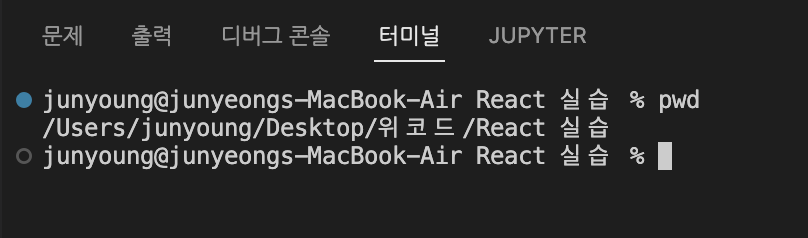
npx creat-react-app [프로젝트명]명령어를 실행한다.
*npx라는 명령어는 npm에서 제공하는 명령어로, 해당 패키지를 실행하겠다는 의미다. npx를 활용하면 내 PC에 Create-React-App을 다운받지 않고 바로 실행해서 사용할 수 있다.

- 계속 진행하겠냐는 질문에 y를 입력하면 'Created Git Commit, Success, Created-my-first-react-app 등의 메세지와 함께 설치가 완료된다. 그리고 실행할 수 있는 여러 스크립트들을 보여주고 아래의 명령어를 타이핑해서 시작해보라고 제안한다.
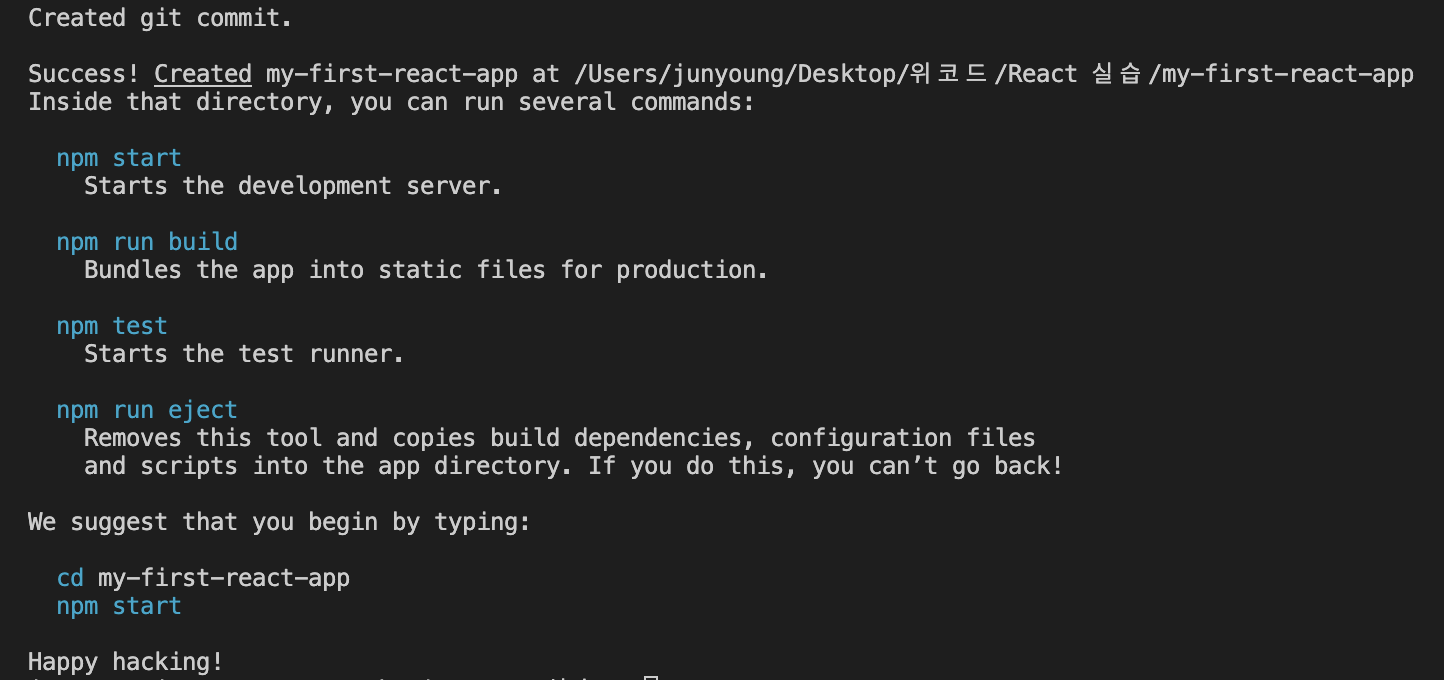
-
현재 위치에 어떤 폴더들이 생겼는지 확인해보기 위해
ls명령어를 입력해보면 자신이 생성한 프로젝트 이름으로 새로운 폴더가 생성되어 있는 것을 확인할 수 있다. -
위의 제안처럼 설치된 폴더로 이동(
cd [폴더명])해서npm start명령어를 실행한다.
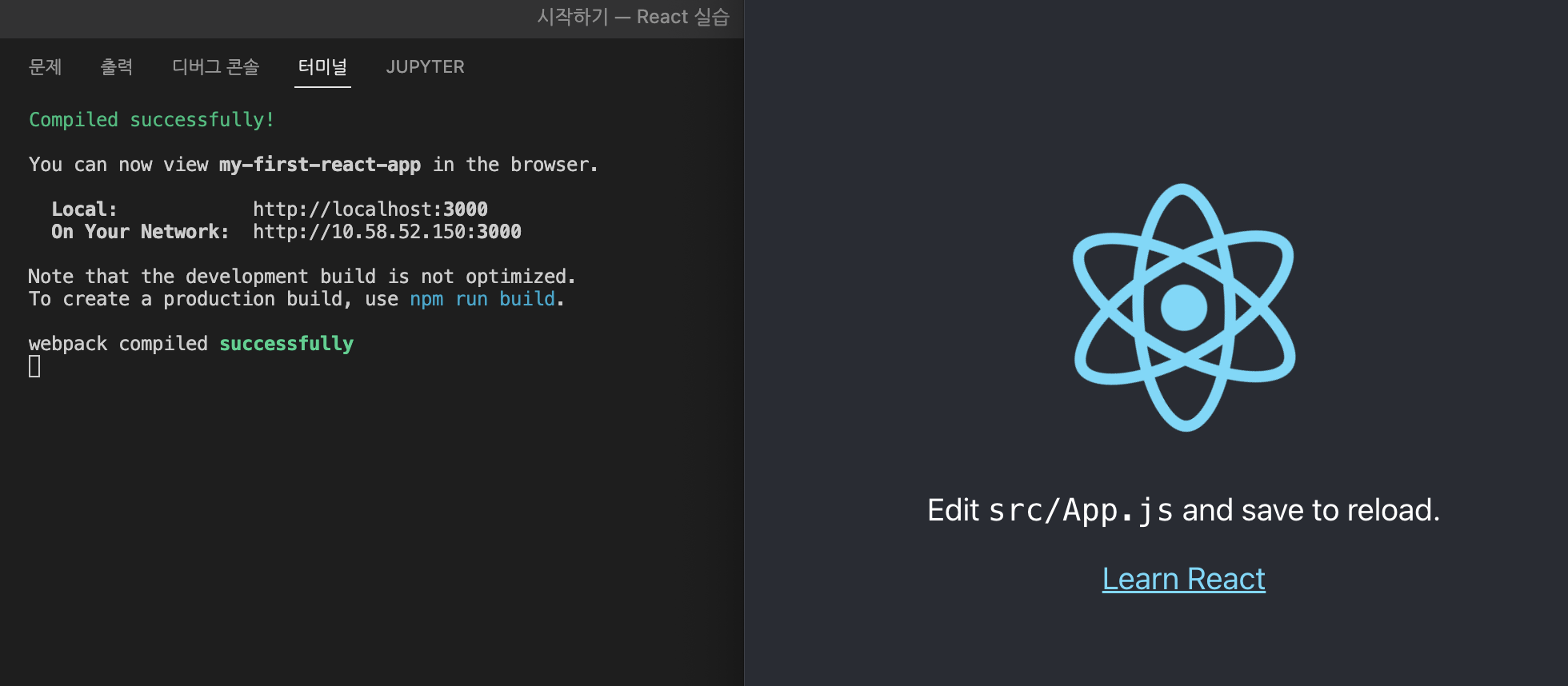
-
제어를 허용하겠냐는 메시지가 뜨고 허용을 누르면 리액트 애플리케이션이 실행되고, 리액트 로고가 돌아가고 있는 화면이 실행된다.
-
이렇게 creat-react-app 툴체인을 이용해서 간단하게 리액트로 프로젝트 개발 환경을 구성한 것을 확인할 수 있다. => CRA 설치 완료 🍀
-
실행된 로컬 서버를 종료하기 위해서는 터미널에서
ctrl(command) + C 키를 입력하면 서버가 종료된다.
CRA 구조 확인하기
-
상위폴더
React 실습이 아닌, 방금 본인이 생성한 폴더를 VS Code로 다시 연다. -
기본적으로 생성된 폴더구조를 확인할 수 있다. 아래 사진과 같아야 한다. 각 폴더와 파일이 무슨 역할을 하는지 알아보자!
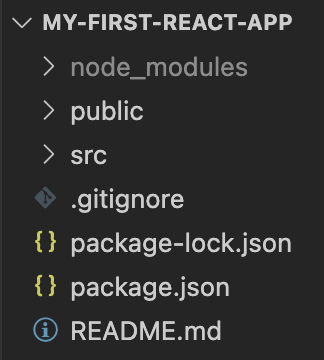
⚙️node_modules - .gitignore - package.json 의 상관관계
node_modules: npm으로 설치한 패키지들이 실제로 저장되는 폴더node_modules폴더를 열어보면, 많은 폴더들이 내부에 있다. CRA가 프로젝트 환경을 구성하면서 필요한 수많은 패키지들은 다운받아줬다.
.gitignore: 버전관리 시스템인 git에서 사용하는 특별한 파일로, 이 파일 안에 기록된 파일들이나 폴더들은 git으로 관리되고 있지 않는다.- 그래서 굳이 git으로 버전관리를 할 필요없는 파일이나 폴더들은 이곳에 기입해두면 git에서 추적하지 않게 된다.
- CRA를 이용할 때는 명시적으로
git init등의 명령을 실행할 필요가 없다.
package.json: 만들고 있는 어플리케이션에 대한 정보가 기록 된 파일- CRA 외 추가로 설치된 라이브러리/패키지 정보가 이 파일에 기록된다.
🤔 여기서 한가지 의문점이 들 수 있다.
node_modules 에는 이 프로젝트를 구동하기 위해서 필요한 여러가지 패키지들이 저장되어 있고, gitignore에 등록한 파일이나 폴더 등은 git에도 업로드되지 않는다고 했는데, 그렇다면 우리가 github에 올라간 레파지토리를 clone 받았을 때는 node_modules 폴더가 없을 것이다.
=> node_modules 폴더가 없는 이유는 git commit 시 node_modules 폴더가 빠졌기 때문이다. git commit 시 폴더가 포함되어 commit 되길 바란다면 주석처리 또는 삭제하면 된다.
=> 혹은 $npm i 를 입력해 node_modules 를 설치해준다.
이 때, package-lock.json 설정 파일을 참고해 node_modules 폴더가 생성이 된다. (package-lock.json 파일이 존재하지 않을 경우 package.json 참고)
- package.json 파일과 package-lock.json 파일에는 버전 정보와 의존성 정보 등이 기재되어 있다.
- package.json, node_modules 수정이 되면 package-lock.json 파일도 업데이트가 된다.
🪄 하지만 package-lock.json 파일에는 보다 정확한 버전 정보가 있기 때문에 git commit 시 같이 commit하는걸 권장한다.

